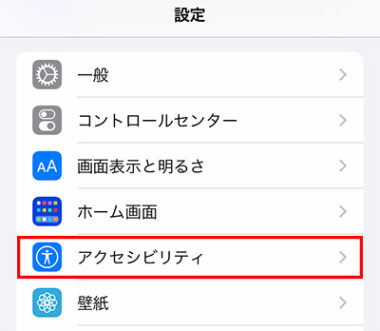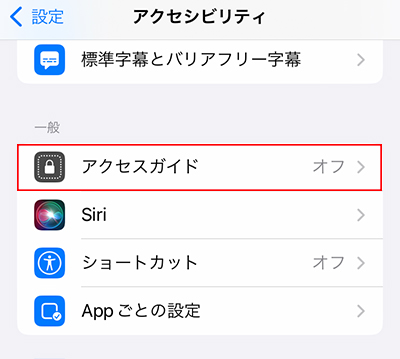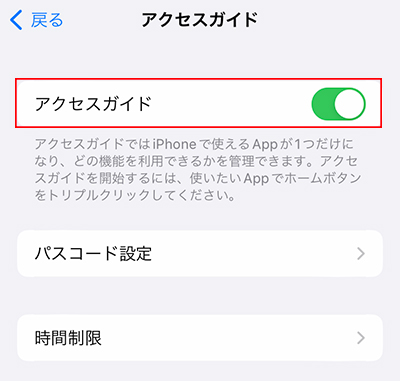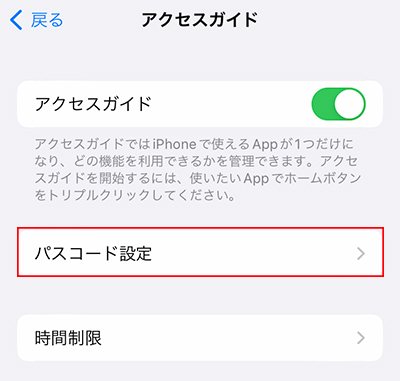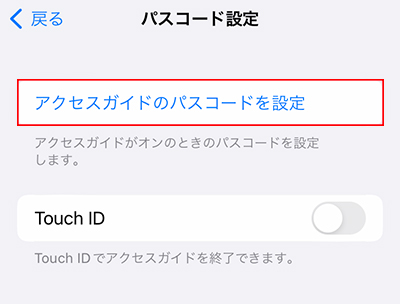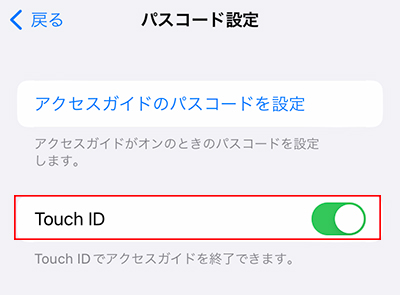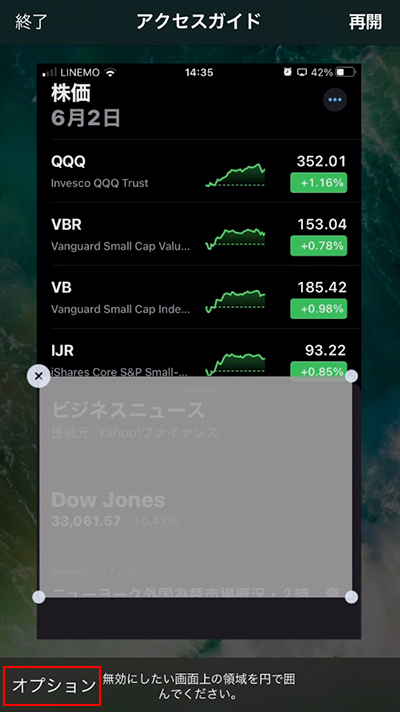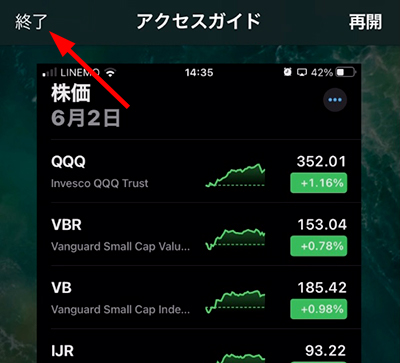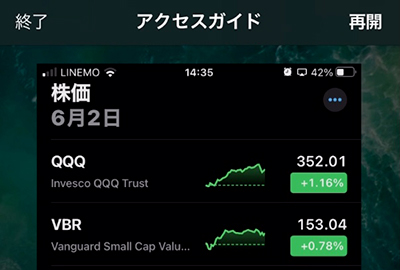
iPhone/iPadで動画やゲームなどの特定のアプリの画面をロック(固定)して、ホーム画面に戻ったり別アプリに切り替える操作を制限したいケースがあると思います。
iPhone/iPadにはアクセスガイドという機能が実装されており、この機能を使うことでアプリの画面をロックすることができます。
本記事では、iPhone/iPadでアプリの画面をロック(固定)する方法について紹介します。
アプリの画面をロックする方法
iPhone/iPadでアプリ画面をロックするには、アクセスガイドの機能を使用することで実現できます。アクセスガイドとは、デバイスで1つのアプリしか使えないように一時的に制限する機能のことです。
アクセスガイドを使用するには、設定アプリでアクセスガイドの機能をオンにする必要があります。アクセスガイドの機能をオンにする手順は以下の通りです。
- 「設定」アプリを開きます。
- 「アクセシビリティ」をタップします。

- 一般の項目にある「アクセスガイド」をタップします。

- 「アクセスガイド」のスイッチを「オン」に切り替えます。

- 「パスコード設定」をタップします。

- 「アクセスガイドのパスコードを設定」をタップして、アクセスガイド用のパスコードを2回入力して設定します。

- 必要に応じて「Face ID(Touch ID)」のスイッチを「オン」に切り替えます。

アクセスガイドの機能をオンにできたら、アプリ画面を以下の手順でロックすることができます。
- 「画面をロックしたいアプリ」を開きます。
- 「スリープボタン」を素早く3回押します。
- ホームボタンを搭載しているモデルの場合は、「ホームボタン」を素早く3回押します。
- アクセスガイドが開始します。
- 「タップ操作を反応させない範囲」と「オプション」を設定したい場合は、以下の手順で操作してください。
- 「スリープボタン」を素早く3回押します。
- ホームボタンを搭載しているモデルの場合は、「ホームボタン」を素早く3回押します。
- アクセスガイドのパスコード、またはFace ID(Touch ID)を入力します。
- アクセスガイドの画面が表示されたら、必要に応じて「タップ操作を反応させない範囲」と「オプション」を設定します。

- タップ操作を反応させない範囲は、反応させない範囲を長押しで囲んで指定します。
- 「オプション」をタップして特定の操作を制限することができます。
- 右上の「再開」をタップします。
- 「スリープボタン」を素早く3回押します。
- 「タップ操作を反応させない範囲」と「オプション」を設定したい場合は、以下の手順で操作してください。
以上の手順で、アクセスガイドを使ってアプリの画面をロックすることができます。アクセスガイドを終了させない限り、ホーム画面に戻ったりアプリを切り替えることができない状態になります。
アプリの画面のロックを解除する方法
アクセスガイドの機能でアプリをロックした場合は、以下の手順でロックを解除することができます。アクセスガイドの終了には、設定したパスコードもしくはFaceID(TouchID)の入力が必要な点に注意してください。
- 「スリープボタン」を素早く3回押します。
- ホームボタンを搭載しているモデルの場合は、「ホームボタン」を素早く3回押します。
- アクセスガイドのパスコード、またはFace ID(Touch ID)を入力します。
- アクセスガイドの画面が表示されたら、左上の「終了」をタップします。

以上の手順で、アクセスガイドを終了してロック状態を解除できます。
アクセスガイドのパスコードを忘れた場合
アクセスガイドのパスコードを忘れてしまった場合は、iPhone/iPadを強制再起動することで解除できます。具体的な手順は以下のとおりです。
- iPhone8以降の場合
- 「音量大ボタン」を1回押します。
- 「音量小ボタン」を1回押します。
- 「電源ボタン」をAppleマークが表示されるまで長押しします。
- iPhone7の場合
- 「電源ボタン」と「音量小ボタン」をAppleマークが表示されるまで同時に長押しします。
- iPhone6以前の場合
- 「ホームボタン」と「電源ボタン」をAppleマークが表示されるまで同時に長押しします。
- iPadの場合
- 「音量大ボタン」を1回押します。
- 「音量小ボタン」を1回押します。
- 「電源ボタン」をAppleマークが表示されるまで長押しします。
iPhone/iPadを強制再起動できたら、アクセスガイドが終了してアプリ画面のロックが解除されたことを確認してください。